ज़ूम में अपना नाम कैसे बदलें
अनेक वस्तुओं का संग्रह / / August 04, 2021
विज्ञापनों
ज़ूम एक ऑनलाइन मीटिंग और कॉन्फ्रेंस सॉफ़्टवेयर है जिसका उपयोग दुनिया भर के कई लोग व्यक्तिगत और कार्यालय के काम के लिए करते हैं। कई कंपनियां अपने ऑनलाइन मीटिंग समाधान के लिए ज़ूम का उपयोग करती हैं जब तक कि वे जी सूट या ऑफिस 365 ग्राहक नहीं हैं क्योंकि वे ऑनलाइन मीटिंग के लिए अपना समाधान प्रदान करते हैं। और ज्यादातर समय, कंपनियों द्वारा बनाए गए ज़ूम प्रोफाइल में कंपनियों के पंजीकरण नंबर या कर्मचारी आईडी होते हैं, जिन्हें उपयोगकर्ता बाद में ज़ूम सेटिंग्स में बदल सकते हैं।
विचार करें कि आप एक ज़ूम उपयोगकर्ता हैं, और कंपनी ने आपकी ओर से आपके लिए एक ज़ूम प्रोफ़ाइल बनाई है। अब, आप चित्र जोड़कर या अपना उपयोगकर्ता नाम बदलकर खाते को वैयक्तिकृत करना चाहते हैं। ठीक है, आप इसे स्वयं कर सकते हैं और यदि आप सोच रहे हैं कि आप सही जगह पर कैसे आए हैं। क्योंकि इस लेख में, हम यह बताने जा रहे हैं कि आप अपना नाम डेस्कटॉप और मोबाइल ऐप दोनों पर ज़ूम इन में कैसे बदल सकते हैं।

ज़ूम वेबसाइट में अपना नाम कैसे बदलें
डेस्कटॉप के लिए ज़ूम पर अपना नाम बदलने के लिए इन चरणों का पालन करें।
विज्ञापनों
ज़ूम वेबसाइट खोलें और अपने क्रेडेंशियल्स का उपयोग करके अपने खाते में प्रवेश करें।

अब, ज़ूम लोड के लिए होमपेज दें।
प्रोफ़ाइल पृष्ठ से, अपने नाम के आगे स्थित संपादित करें पर क्लिक करें।
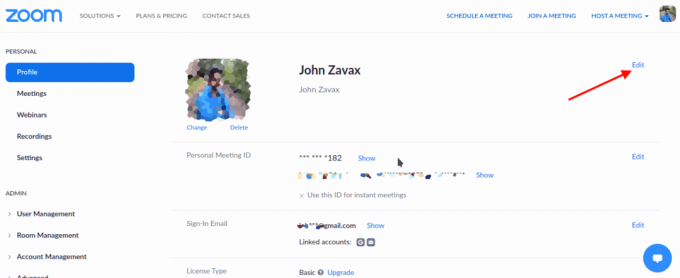
अब जब संपादन पृष्ठ लोड होता है, तो उस नाम के भाग पर क्लिक करें जिसे आप बदलना चाहते हैं (पहला नाम या अंतिम नाम)।
विज्ञापनों
जिसे आप इसे बदलना चाहते हैं, उसे संपादित करें और बदलें।
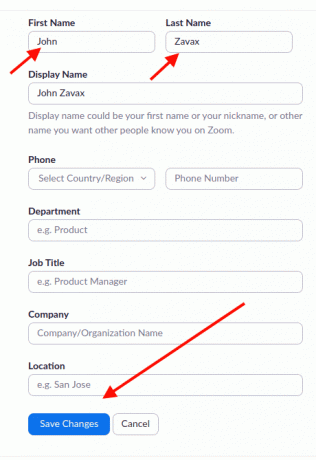
अंत में, नीचे स्क्रॉल करें और Save changes पर क्लिक करें।
विज्ञापनों
इसके बाद, आपका नाम बदलकर आपको जो भी करना है, उसे बदल दिया जाएगा।
जूम ऐप पर नाम बदलना
यदि आप इसे अपने स्मार्टफोन पर उपयोग करते हैं तो आप जूम ऐप से अपना नाम भी बदल सकते हैं। उसके लिए, इन चरणों का पालन करें:
अपने डिवाइस पर ज़ूम ऐप खोलें, और यदि आवश्यक हो तो लॉग इन करें।

अब, सेटिंग्स आइकन (गियर आइकन) पर टैप करें।

अपनी प्रोफ़ाइल संपादित करने के लिए अपने खाते के नाम पर टैप करें।
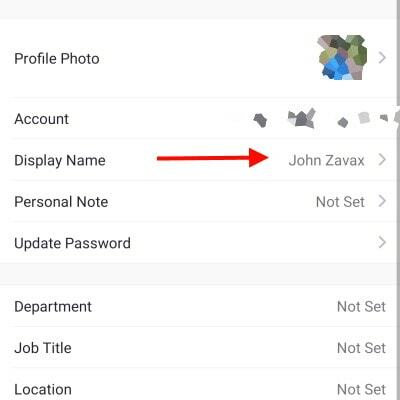
अब अपना नाम संपादित करने के लिए प्रदर्शन नाम पर टैप करें।
उपयुक्त क्षेत्र में अपना वांछित नाम दें। (प्रथम और आखिरी नाम)।
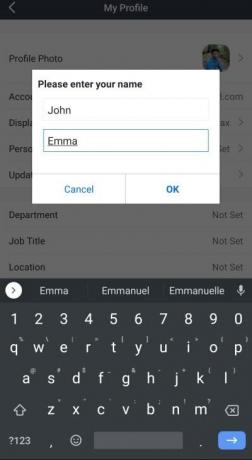
अंत में, अपने परिवर्तनों को सहेजने के लिए सहेजें पर क्लिक करें।
बस। अब आपका नाम बदल दिया जाएगा, और अब से बैठकों में आपका नया नाम दिखाया जाएगा।
ध्यान दें: ऊपर बताई गई विधि आपके ज़ूम प्रोफाइल की किसी भी जानकारी को बदलने के लिए भी उपयोगी हो सकती है। तो बस उस पर क्लिक करें जिसे आपको बदलने की आवश्यकता है, नई जानकारी प्रदान करें और सहेजें पर क्लिक करें। बस।
निष्कर्ष
तो यह बात है। यह आप डेस्कटॉप के लिए या मोबाइल ऐप में ज़ूम पर अपना नाम बदल सकते हैं। मोबाइल ऐप इंटरफ़ेस एंड्रॉइड और आईओएस दोनों पर बहुत समान है। इसलिए आप अपने मोबाइल डिवाइस के ऑपरेटिंग सिस्टम की परवाह किए बिना उन्हीं चरणों का पालन कर सकते हैं। उदाहरण के लिए, MS Teams जैसी अन्य पेशकशों से तुलना करने पर यह वास्तव में काफी आश्चर्यजनक है कि यह विधि बहुत ही सरल और बहुत उपयोगकर्ता के अनुकूल है। क्योंकि वे आपके संगठन द्वारा प्रबंधित किए जाते हैं, और आप केवल अपना नाम नहीं बदल सकते।
संपादकों की पसंद:
- जूम मीटिंग में प्रो की तरह वॉयस-ओवर कैसे करें
- अपने पीसी पर ज़ूम ब्लैक स्क्रीन समस्या का निवारण करें
- विंडोज 10 पर पीसी गेम्स में Spotify का उपयोग कैसे करें
- फोर्स स्टॉप ज़ूम को माइक्रोफोन के लगातार उपयोग से
- ज़ूम पर एंड-टू-एंड एन्क्रिप्शन सक्षम करें
राहुल टेक और क्रिप्टोकरेंसी विषयों के क्षेत्र में बड़े पैमाने पर रुचि रखने वाला एक कंप्यूटर विज्ञान का छात्र है। वह अपना ज्यादातर समय या तो संगीत लिखने या सुनने या बिना देखे हुए स्थानों की यात्रा करने में बिताता है। उनका मानना है कि चॉकलेट उनकी सभी समस्याओं का समाधान है। जीवन होता है, और कॉफी मदद करती है।



